Rumah >Tutorial perisian >Perisian komputer >Cara menggunakan pengisian corak dalam CorelDraw X4-Cara menggunakan pengisian corak dalam CorelDraw X4
Cara menggunakan pengisian corak dalam CorelDraw X4-Cara menggunakan pengisian corak dalam CorelDraw X4
- 王林ke hadapan
- 2024-03-04 12:10:161140semak imbas
editor php Xiaoxin membawakan tutorial tentang cara menggunakan pengisian corak dalam CorelDraw X4. Dengan mempelajari cara menggunakan pengisian corak dalam CorelDraw X4, anda boleh menambahkan lebih banyak kreativiti dan perincian pada projek reka bentuk anda dengan mudah. Seterusnya, mari kita belajar cara menggunakan fungsi pengisian corak dalam CorelDraw X4 untuk membawa lebih banyak kejutan kepada karya anda!
Buka fail coreldraw dengan segi empat tepat yang dilukis.
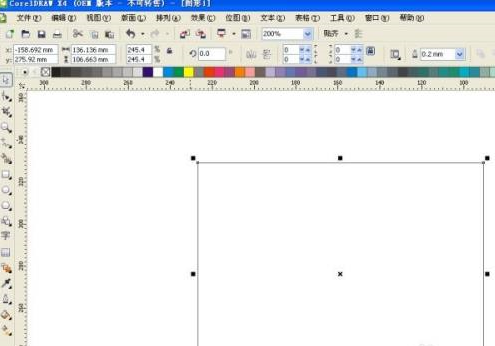
Klik segi tiga kecil di sudut kanan bawah bar alat dan pilih Corak Isi dalam kotak lungsur.
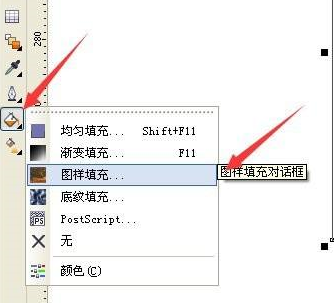
Klik Muatkan dalam kotak pop timbul.
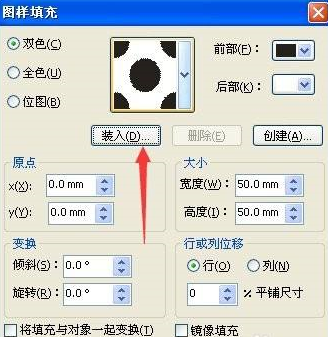
Pilih corak yang anda mahu gunakan.
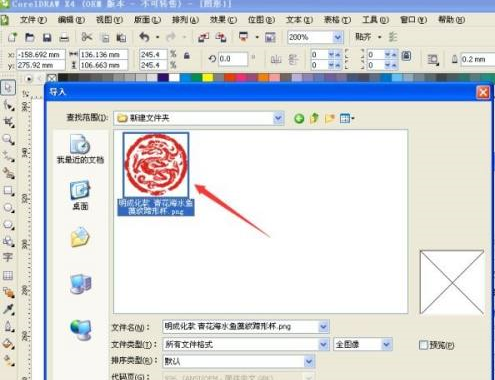
Selepas mengesahkan import, anda boleh melihat bahawa pratonton pengisian corak berubah kepada corak yang disediakan, klik OK.
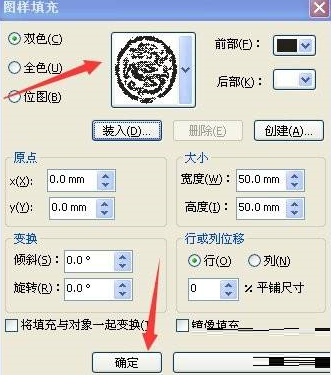
Pada masa ini segi empat tepat telah diisi dengan corak yang disediakan.
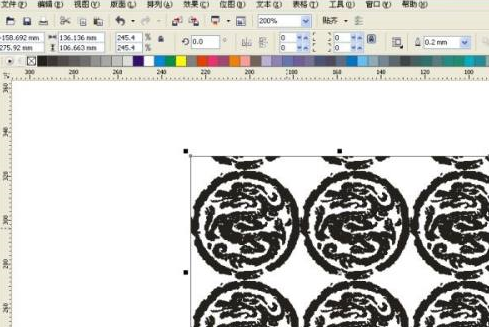
Atas ialah kandungan terperinci Cara menggunakan pengisian corak dalam CorelDraw X4-Cara menggunakan pengisian corak dalam CorelDraw X4. Untuk maklumat lanjut, sila ikut artikel berkaitan lain di laman web China PHP!
Artikel berkaitan
Lihat lagi- Bagaimana untuk melihat permainan tersembunyi di Steam
- Bagaimana untuk menggunakan perisian yang sesuai untuk membuka fail dll pada komputer win10?
- Bagaimana untuk menetapkan kata laluan akaun yang disimpan dan melihat kata laluan akaun pengguna yang disimpan dalam Pelayar 360
- Cara menggunakan CAD untuk menandakan semua dimensi dengan satu klik
- Cara membatalkan lompatan automatik IE ke tepi

